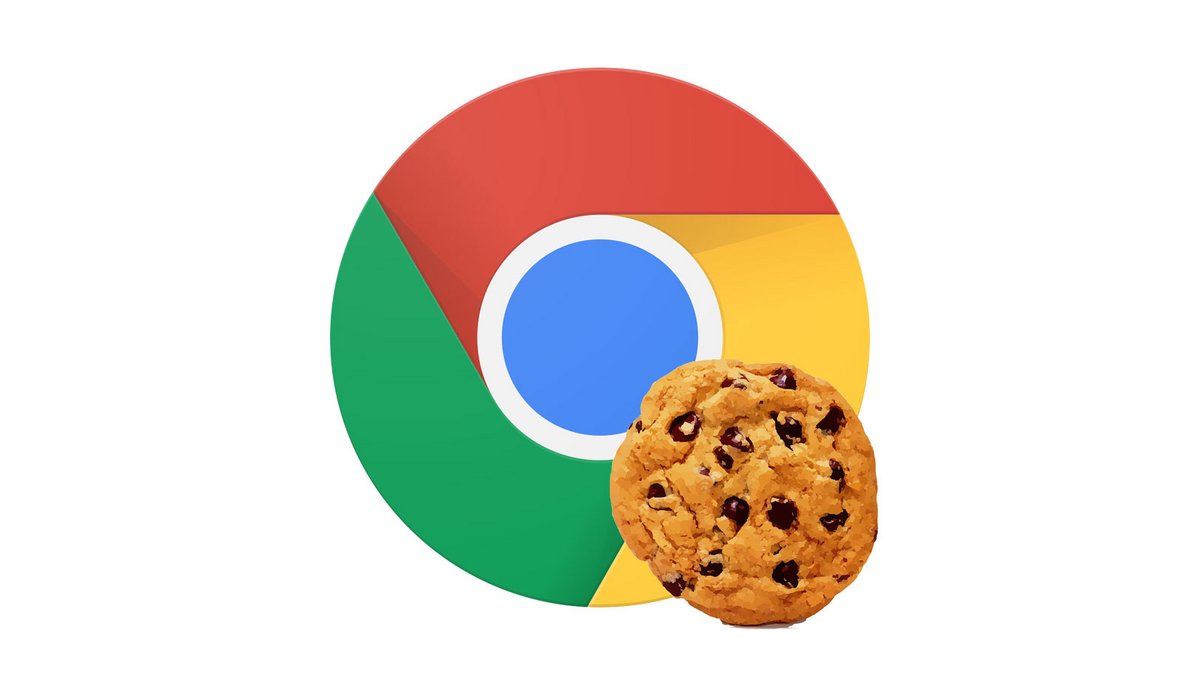
En naviguant sur Internet, vous laissez derrière vous des traces, à moins d'être équipé d'un VPN. Mais cela va même plus loin puisque les sites web sur lesquels vous vous rendez ne tiennent pas à vous laisser filer comme ça ! Ils déposent sur votre ordinateur, bien caché dans les tréfonds Google Chrome des fichiers : les cookies.
Ces véritables mouchards vous pistent et retiennent toutes les informations que vous laissez échapper : de vos précieux identifiants de connexion et mot de passe en passant par vos habitudes de navigation, ainsi que votre géolocalisation. Et malheureusement, ces informations peuvent être utilisées à des fins publicitaires et marketing. Si vous en avez assez, ce tutoriel vous guidera pas à pas pour vous aider à supprimer les cookies et ainsi, protéger votre vie privée sur Google Chrome.
Supprimer les cookies sur Google Chrome
1. Ouvrez Google Chrome et rendez-vous dans le menu de votre navigateur web en haut à droite. Cliquez sur Plus d'outils, puis sélectionnez Effacer les données de navigation.
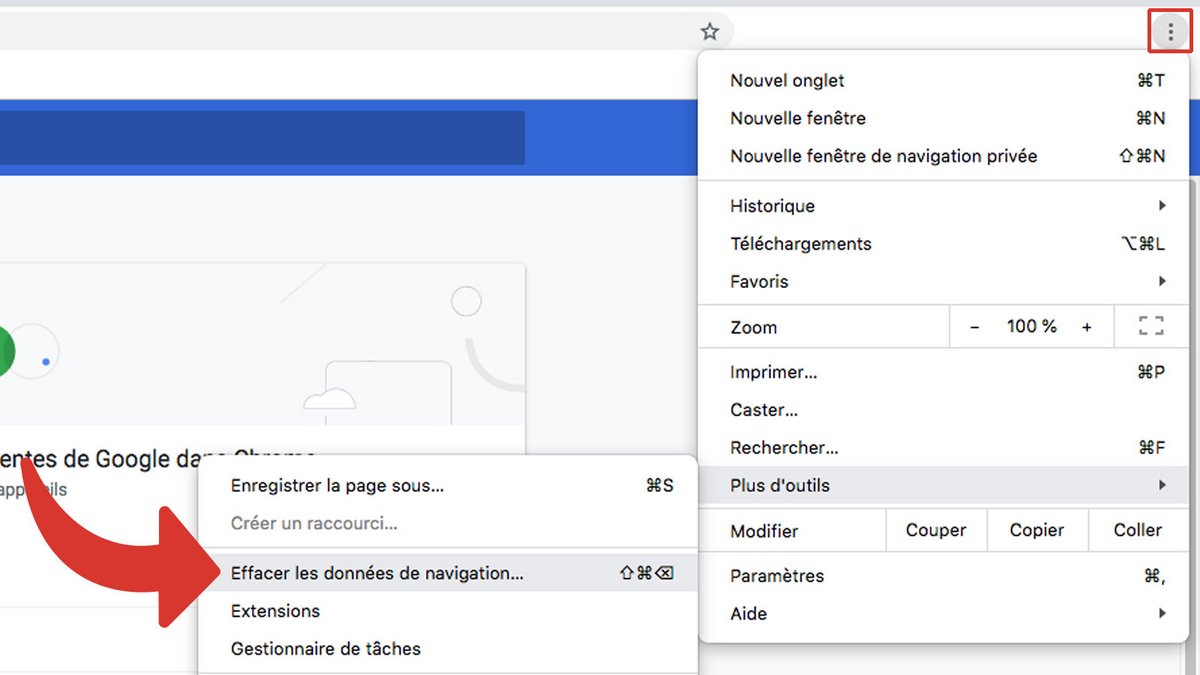
2. Une boîte de dialogue s'affiche alors à votre écran. Dans le menu déroulant nommé Période, sélectionnez la durée désirée. Pour supprimer la totalité des cookies, optez pour Toutes les périodes.
3. Cochez la case Cookies et données de site puis valider la suppression en cliquant sur Effacer les données.
Ne vous étonnez pas si après avoir passé plusieurs heures à comparer des modèles d'ordinateurs portables, vous vous retrouvez avec des publicités de diverses marques tentant de vous vendre leur PC à tous les coins de pages web ! Les cookies sont les seuls responsables !
Supprimer les cookies peut prendre plusieurs minutes, surtout si c'est la première fois que vous réalisez ce type de ménage ! Une fois terminé, vous pouvez reprendre en toute discrétion vos activités sur le web.
Retrouvez d'autres tutoriels dédiés à la protection de votre vie privée sur Google Chrome :
- Comment supprimer les mots de passe enregistrés sur Google Chrome ?
- Comment activer le mode navigation privée sur Google Chrome ?
- Comment supprimer les sites fréquemment visités sur Google Chrome ?
- Comment supprimer les saisies précédentes sur Google Chrome ?
- Comment modifier un mot de passe enregistré sur Google Chrome ?
- Comment effacer l’historique sur Google Chrome ?
- Comment vider le cache sur Google Chrome ?
- Comment afficher les mots de passe enregistrés sur Google Chrome ?
